連線至模型導向應用程式
Unified Service Desk 用戶端是客服專員應用程式,可供您連線至已部署 Unified Service Desk 實體和設定資料的 Microsoft Dataverse 執行個體。 您透過用戶端應用程式登入時,此應用程式會讀取 Dataverse 執行個體上的 Unified Service Desk 設定,並據以公開應用程式中的控制項和功能。
登入 Unified Service Desk
若要設定登入體驗,例如在登入對話方塊中預先填入值,或自動登入使用者而不顯示登入對話方塊,請移至設定登入資訊。
藉由按兩下桌面上的應用程式捷徑,啟動 Unified Service Desk 用戶端。
在 Unified Service Desk 登入對話方塊中,提供驗證詳細資料,以連線至您的 Dataverse 伺服器。
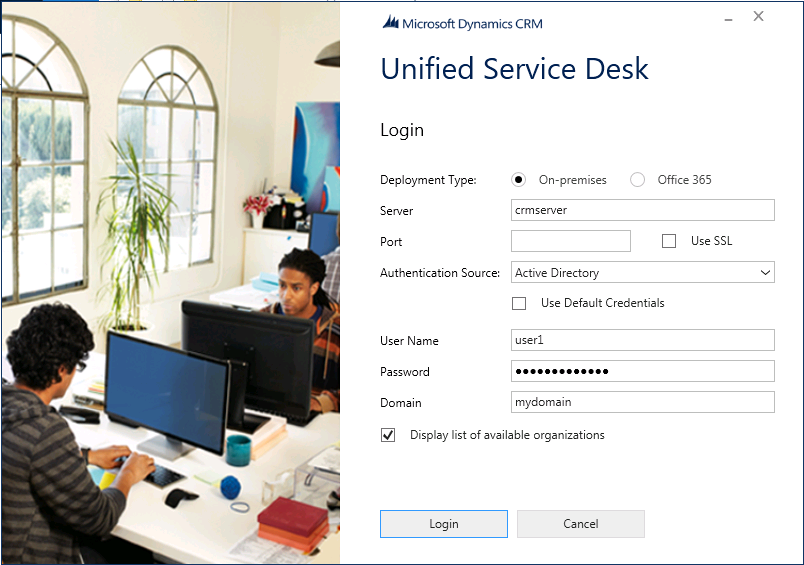
針對 Dataverse 選取 Microsoft 365。
若為 Dynamics 365 Customer Engagement (on-premises) 部署,請選取內部部署,然後從下列驗證來源中選取。
Active Directory。 如果是透過您的網絡內部連線至 Customer Engagement (on-premises),且未透過網際網路連線至 Dataverse,請選取此驗證來源。
網際網路對向部署 (IFD)。 如果您透過網際網路連線至 Customer Engagement (on-premises),請選擇此驗證來源。
OAuth。 如果您是使用支援 OAuth 開放架構的 Security Token Service (STS) (而非 Windows Server) 連線至 Customer Engagement (on-premises),請選取此驗證來源。
如果您有多個組織,並且想要選取已部署 Unified Service Desk 套件的組織,請選取顯示可用組織清單核取方塊,然後選取登入。
如果您有多個組織時,選取您想要連線到的組織。
Unified Service Desk 啟動顯示畫面隨即出現。 此畫面會顯示用戶端在背景中讀取組態資料的相關資訊。 接下來,主視窗會出現,提示您輸入您的 Dataverse 伺服器認證。 輸入認證,然後登入 Unified Service Desk 用戶端應用程式。
任何時候啟動 Unified Service Desk 用戶端且需要重新登入,您都不必再提供連接資訊。 您的認證會安全地儲存於 Windows 認證管理員,而其他連線資訊則儲存在位於 C:\Users\<USER_NAME>\AppData\Roaming\Microsoft\Microsoft Dynamics 365 Unified Service Desk\<Version> 的 Default_USD.config 檔案中,用於後續登入活動。
如果您想要變更登入連線資訊,請在啟動顯示畫面中選取變更認證。 您將會看到可以在其中輸入不同認證的初始登入對話方塊。
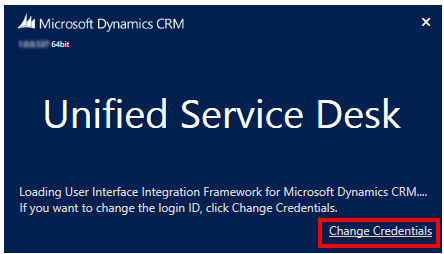
Unified Service Desk 單一登入
Unified Service Desk 單一登入 (SSO) 會驗證使用者對模型導向應用程式的存取權而不需要使用者多次輸入其認證,藉此提供改善的啟動效能和使用者體驗。 這就不需要重新輸入相同的密碼,從而將發生登入錯誤的可能性降至最低,有助於確保順暢的使用者體驗。
在 Unified Service Desk 4.1.1.1433 和之後的版本中,SSO 會預設為停用。
在 Unified Service Desk 4.1.1.1433 之前的版本中,SSO 會預設為啟用。
如果已啟用 SSO 且您的組織已對專員強制執行非使用中工作階段逾時,則專員在非使用中工作階段逾時過期時,不會自動登入。 因此,如果您想要對專員強制執行非使用中工作階段逾時,請務必停用 SSO 功能。
若要啟用或停用 SSO,請參閱啟用或停用單一登入。
Note
SSO 功能僅適用於模型導向應用程式和 Unified Service Desk。
Dynamics 365 Customer Engagement (on-premises) 不支援 SSO。
SingleSignOnThreshold 是 UII 選項,表示 Unified Service Desk 要在顯示可輸入認證以登入 Dataverse 伺服器的對話方塊之前等候的逾時期間 (毫秒)。 SingleSignOnThreshold 值預設為 5,000 毫秒。 SingleSignOnThreshold UII 選項只有在您設定 SingleSignOnEnabledBrowsers UII 選項並指定有效值時有作用。 如需深入了解,請參閱管理 Unified Service Desk 中的選項。
若要變更逾時值,請設定 SingleSignOnThreshold UII 選項,並輸入 1,000 到 60,000 毫秒範圍內的值。 如果您輸入的值小於 1,000 毫秒或大於 60,000 毫秒,Unified Service Desk 會重新將值設定為預設的 5,000 毫秒。
| 值 (毫秒) | 描述 |
|---|---|
| 5,000 | Default value |
| 1,000–60,000 | 接受的值範圍 |
| > 60,000 | 值已重設為 5,000 毫秒 |
變更 SingleSignOnThreshold 值
登入 Unified Service Desk 系統管理員應用程式。
選取選項。
在使用中 UII 選項頁面,選取新增。
對於名稱,輸入 SingleSignOnThreshold。 在值中輸入以毫秒 (ms) 為單位的時間。
選取儲存。
設定完 UII 選項之後,就會啟用 SSO 功能。 登入 Unified Service Desk 用戶端應用程式時,您只需輸入認證一次。
啟用或停用 SSO
若要啟用 SSO 功能,您必須設定 SingleSignOnEnabledBrowsers UII 選項,並將其設定為 True。 如果您讓值保持空白,仍然會啟用 SSO。 若要停用 SSO 功能,請將值設為 False。
若要啟用或停用 SSO
登入 Unified Service Desk 系統管理員應用程式。
選取選項。
在使用中 UII 選項頁面,選取新增。
對於名稱,輸入 SingleSignOnEnabledBrowsers。 對於值,輸入 Chrome。
選取儲存。
重要
不應同時啟用 Chrome 和 EdgeWebView2 SSO。 若在 SingleSignOnEnabledBrowsers UII 選項中同時列出兩個伺服器,SSO 將無法運作。 請確認只有一個選項列於 UII 選項清單中。
設定登入資訊
必要時,系統管理員可以透過在登入對話方塊中預先填入值 (除了使用者名稱和密碼以外) 來設定 Unified Service Desk 的登入體驗,好讓使用者連線至指定 Dataverse 執行個體,甚至可以設定在不顯示登入對話方塊的情況下,根據使用者的 Active Directory 認證將其登入至內部部署 Dataverse 執行個體。
Note
您無法新增或移除 Unified Service Desk 登入對話方塊中的欄位。 您只能指定會出現在欄位中的值,當使用者嘗試登入時。 不過,使用者可以在登入之前,變更 Unified Service Desk 登入對話方塊中預先填入的值。
若要設定登入資訊,請使用 UnifiedServiceDesk.exe.config 檔案,位於用戶端安裝目錄中 (通常是 C:\Program Files\Microsoft Dynamics CRM USD\USD)。
以系統管理員身分執行記事本。
在記事本中,從用戶端安裝目錄 (通常是 C:\Program Files\Microsoft Dynamics CRM USD\USD) 開啟 UnifiedServiceDesk.exe.config 檔案。
新增下列機碼至 UnifiedServiceDesk.exe.config 檔案中的
<appSettings>節點底下。<add key="CrmDeploymentType" value="<DEPLOYMENT_TYPE>" /> <add key="CrmUseSSL" value="<VALUE>" /> <add key="CrmOrg" value="<ORG_NAME>" /> <add key="CrmPort" value="<PORT_NUMBER>" /> <add key="CrmServerName" value="<CRM_SERVER_NAME>" /> <add key="UseDefaultCreds" value="<VALUE>" /> <add key="CacheCredentials" value="<VALUE>" /> <add key="CrmOnlineRegion" value="<CRM_ONLINE_REGION>" /> <add key="AuthHomeRealm" value="<VALUE>" /> <add key="AskForOrg" value="<VALUE>" /> <add key="CrmDomain" value="<DOMAIN_NAME>" />為每一個機碼提供適當的值。 每個金鑰對應至登入對話方塊的個別欄位。 下表顯示有效的機碼值。
機碼 數值 CrmDeploymentTypePrem或O365
如果您要連線至 Customer Engagement (on-premises),必須使用Prem;如果連線至 Dataverse,則必須使用O365。CrmUseSSLTrue或False
這個機碼只有在CrmDeploymentType機碼指定為Prem時才適用。CrmOrg指定 Dataverse 組織名稱。 CrmPort指定 Dataverse 連接埠號碼。
這個機碼只有在CrmDeploymentType機碼指定為Prem時才適用。CrmServerName指定 Dataverse 伺服器名稱。
這個機碼只有在CrmDeploymentType機碼指定為Prem時才適用。UseDefaultCredsTrue或False
附註:對於 Customer Engagement (on-premises) 安裝(<add key="CrmDeploymentType" value="Prem" />) 和 Active Directory 驗證(<add key="AuthHomeRealm" value="Active Directory" />),請將此金鑰值設定為True,如此一來,即使不顯示登入對話方塊,也能直接將使用者登入到指定的 Dataverse 伺服器或組織。CacheCredentialsTrue或False
附註:若要強制每次開啟 Unified Service Desk 用戶端時都要顯示連線對話方塊,請將此機碼的值設定為False。 根據預設,用戶端會快取上次連線資訊,並在下次建立與 Dataverse 伺服器的連線時使用此資訊 (除非使用者取消並指定不同的連線)。CrmOnlineRegionNorthAmerica、EMEA、APAC、SouthAmerica、Oceania、JPN、CAN、IND或NorthAmerica2
如果不知道線上地區,請保留空值:value=""
這個機碼只有在CrmDeploymentType機碼指定為O365時才適用。AuthHomeRealmActive Directory或Internet-facing deployment(IFD)
這個機碼只有在CrmDeploymentType機碼指定為Prem時才適用。AskForOrgTrue或False
表示是否已在登入對話方塊中選取顯示可用組織清單核取方塊。CrmDomain指定 Windows 網域的名稱。
這個機碼只有在CrmDeploymentType機碼指定為Prem時才適用。儲存 UnifiedServiceDesk.exe.config 檔案。
在您要設定登入資訊的每個使用者的電腦上執行下列動作:
將您剛才修改的 UnifiedServiceDesk.exe.config 檔案複製到用戶端安裝目錄 (通常是 C:\Program Files\Microsoft Dynamics CRM USD\USD),以取代現有檔案。
從使用者電腦的漫遊使用者設定檔移除 Unified Service Desk 登入資訊。 如果使用者至少已從電腦登入 Microsoft 365 一次,則會在 C:\Users\<USER_NAME>\AppData\Roaming\Microsoft\Microsoft Dynamics 365 Unified Service Desk 目錄中建立下列檔案:Default_USD.config 和 Default_USD。 您必須刪除這兩個檔案,UnifiedServiceDesk.exe.config 檔案中的組態設定才會生效。
使用者在其電腦上啟動 Unified Service Desk 應用程式時:
登入對話方塊會顯示 UnifiedServiceDesk.exe.config 檔案中指定的值,而且也會在 C:\Users\<USER_NAME>\AppData\Roaming\Microsoft\Microsoft Dynamics 365 Unified Service Desk 目錄中建立 Default_USD.config 檔案,以儲存連線資訊 (除了使用者名稱和密碼以外;這些是儲存在 Windows 認證管理員中)。 此後,用戶端應用程式會使用 Default_USD.config 檔案,以顯示登入資訊或自動登入 Unified Service Desk。
對於使用 Active Directory 驗證的 Customer Engagement (on-premises) 安裝,如果您已設定在不顯示登入對話方塊的情況下自動登入使用者 (
<add key="UseDefaultCreds" value="True" />),就不會顯示登入對話方塊,但是會在 C:\Users\<USER_NAME>\AppData\Roaming\Microsoft\Microsoft Dynamics 365 Unified Service Desk 目錄中建立 Default_USD.config 檔案,以儲存連線資訊 (除了使用者名稱和密碼以外)。 此後,用戶端應用程式會使用 Default_USD.config 檔案,以自動登入 Unified Service Desk。
如果需要修改預設登入資訊,您必須重複步驟 1 到 6。
注意
避免在使用 Chrome 登入且已啟用 SSO 的情況下出現問題,建議您將 ChromeWebViewShowOutside UII 選項設定為 TRUE。 其他資訊:管理 Unified Service Desk 中的全域設定或選項。
疑難排解登入問題
Unified Service Desk 提供記錄支援,以記錄登入 Dataverse 時可能會發生的錯誤。 當您第一次在用戶端應用程式中遇到任何登入問題時,會在 C:\Users\<USER_NAME>\AppData\Roaming\Microsoft\Microsoft Dynamics 365 Unified Service Desk\<Version> 建立記錄檔 Login_ErrorLog.log。 此後,記錄檔會用來記錄後續登入問題的相關資訊。 此資訊對疑難排解從用戶端應用程式登入 Dataverse 的相關問題,可能會很有幫助。
Note
Unified Service Desk 也會在相同位置上建立另一個記錄檔 UnifiedServiceDesk.log,以記錄用戶端應用程式的操作錯誤。 第一次遇到用戶端應用程式的任何問題時,會建立記錄檔。 其他資訊:設定 Unified Service Desk 的診斷記錄
另請參閱
管理 Unified Service Desk 的存取
了解如何使用 Unified Service Desk
Unified Service Desk 設定逐步解說
管理概觀
意見反映
即將推出:我們會在 2024 年淘汰 GitHub 問題,並以全新的意見反應系統取代並作為內容意見反應的渠道。 如需更多資訊,請參閱:https://aka.ms/ContentUserFeedback。
提交及檢視以下的意見反映: